 |
 |
|
||
 |
||||
طرق المسح الضوئي المتاحة
تمنحك الماسحة الضوئية طرقًا متعددة لإجراء المسح الضوئي. يمكنك تحديد الطريقة المثلى لمشروعك الذي تقوم بمسحه ضوئيًا وكذلك الطريقة التي تحب أن تعمل بها.
استخدام برنامج Epson Scan

يسمح لك برنامج Epson Scan بالتحكم في كافة أوجه المسح الضوئي ويتضمن ثلاثة أوضاع:
يسمح لك Office Mode (وضع المكتب) بإمكانية التحديد السريع لإعدادات المسح الضوئي للمستندات النصية والتحقق من فعاليتها من خلال رؤية صورة معاينة. يتم فتح برنامج Epson Scan في هذا الوضع في أول مرة تستخدمه فيها.
يسمح لك Home Mode (وضع الاستعمال المنزلي) بتخصيص إعدادات مسح ضوئي قليلة والتحقق من فعاليتها من خلال رؤية صورة معاينة. (يكون هذا الوضع متاحًا فقط عند قيامك بالمسح الضوئي من سطح المستندات.)
يمنحك Professional Mode (الوضع الاحترافي) تحكمًا كاملاً في إعدادات المسح الضوئي ويسمح لك بالتحقق من فعاليتها من خلال رؤية صورة معاينة.
يمكنك استخدام برنامج Epson Scan كبرنامج “مستقل” لمسح صورك ضوئيًا إلى ملف على الكمبيوتر. لمسح مستندات أو صور ضوئيًا، انظر بدء عملية مسح ضوئي باستخدام برنامج Epson Scan.
كما يبدأ تشغيل برنامج Epson Scan عند استخدام خيار مسح ضوئي في برنامج Epson File Manager. لمسح مستندات أو صور ضوئيًا، انظر بدء المسح الضوئي باستخدام مجموعة برامج Epson Creativity Suite.
يمكن أيضًا استخدام برنامج Epson Scan عند المسح ضوئيًا باستخدام برنامج آخر متوافق مع TWAIN، مثل Adobe Photoshop Elements. لمسح مستندات أو صور ضوئيًا، انظر بدء عملية مسح ضوئي باستخدام برنامج مسح ضوئي آخر.
استخدام مجموعة برامج Epson Creativity Suite
Epson Creativity Suite عبارة عن مجموعة من البرامج التي تتيح لك مسح الصور ضوئيًا وحفظها وإدارتها وتحريرها وطباعتها. باستخدام البرنامج الرئيسي، Epson File Manager، يمكنك مسح الصور ضوئيًا وحفظها ثم عرضها في إطار سهل الاستخدام.
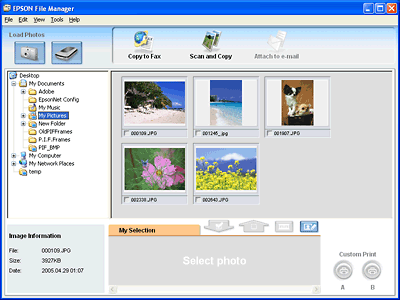
من برنامج Epson File Manager، يمكنك تحديد صور متعددة وطباعتها أو سحبها إلى مستند أو إرفاقها برسالة بريد إلكتروني.
لمسح مستندات أو صور ضوئيًا، انظر بدء المسح الضوئي باستخدام مجموعة برامج Epson Creativity Suite.
يمكنك استخدام برامج المشروعات هذه في Epson Creativity Suite عن طريق تحديدها في برنامج Epson File Manager أو بتحديدها في المجلد Epson Creativity Suite وتشغيلها كبرامج مستقلة:
Scan and Copy (مسح ضوئي ونسخ) لطباعة الصورة الممسوحة ضوئيًا من خلال طابعة متصلة بالكمبيوتر. يمكنك إجراء التكبير والتصغير والطباعة بالأبيض والأسود أو بالألوان واستعادة الألوان الباهتة وتحسين النص وضبط مستوى سطوع الصورة ومستوى التباين. للحصول على التفاصيل، انظر استخدام الماسحة الضوئية كناسخة.
Copy to Fax (نسخ للإرسال بالفاكس) للمسح الضوئي ثم الإرسال بالفاكس، إذا كان لديك برنامج تشغيل أو برنامج فاكس مثبت بالفعل. انظر برنامج Epson File Manager أو البرنامج المساعد Copy Utility Help للحصول على الإرشادات.
Attach to e-mail (إرفاق ببريد إلكتروني) لفتح برنامج البريد الإلكتروني وإرفاق الصورة برسالة بريد إلكتروني. كما يمكن أيضًا ضبط حجم الصورة قبل إرفاقها.
برنامج Easy Photo Print لفتح الصور في برنامج Epson Easy Photo Print بحيث يمكنك تحسين الصور وتخطيطها وطباعتها من خلال الطابعة. انظر برنامج Epson File Manager أو البرنامج المساعد Epson Easy Photo Print Help للحصول على الإرشادات.
 ملاحظة:
ملاحظة:|
قد تتوفر برامج مشاريع إضافية، حسب البرنامج المثبت في النظام.
|
